不安装运行时运行.NET程序
好久没写文章了,有些同学问我公众号是不是废了?其实并没有。其实想写的东西很多很多,主要是最近公司比较忙,以及一些其他个人原因没有时间来更新文章。这几天抽空写了一点点东西,证明公众号还活着。
长久以来的认知,对于托管代码 .NET / JAVA ,都是需要在服务器上安装 SDK 或者运行时的。比如 .NET Framework 4.XX ,JDK/JRE.XX 等。其实从 .NET Core 2.1 开始我们的 .NET 程序可以独立打包成可以执行文件,在服务器上根本不需要安装任何运行时相关的东西就可以运行。这个发布模式在某些情况下可以大大提高部署的效率。以下简单介绍一下。
“独立”部署模式
在发布界面部署模式选择“独立”,点击保存之后然后正常发布。等到发布完成之后,查看 publish 目录,可以发现里面生成了一大堆文件,数量有上百个。这里其实就包含了 runtime 相关的文件。
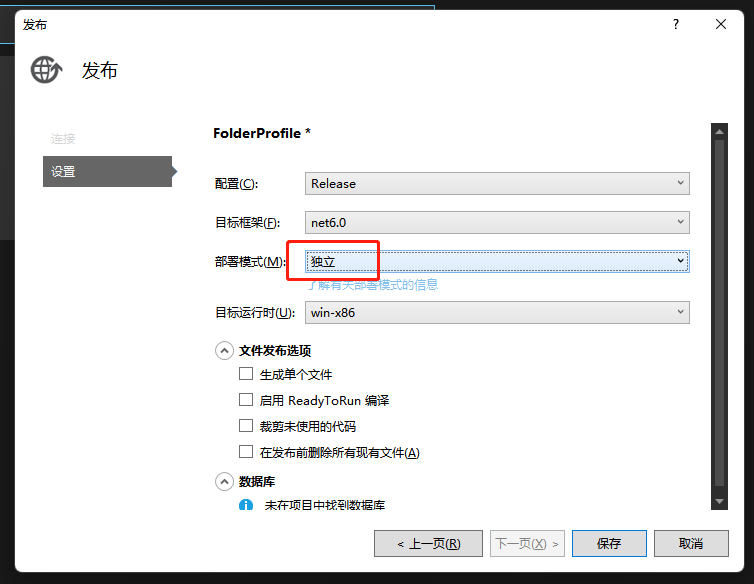
我们把这堆文件全部复制到某个未安装过 .NET SDK 或者 runtime 的 windows 服务器上,找到 SelfContainedTest.exe 文件,双击运行。如果一切顺利,会启动一个控制台。

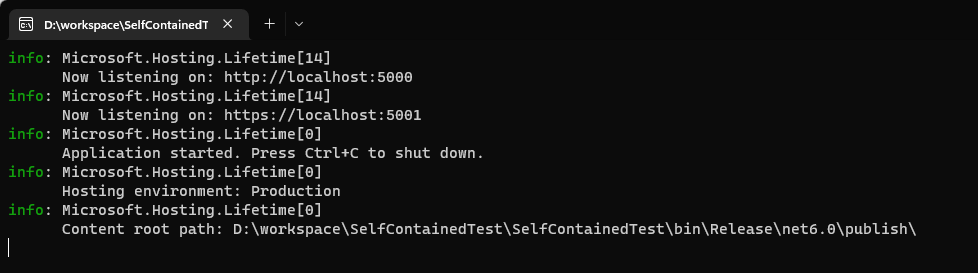
访问一下服务器的 5000 口,看到测试数据被成功的输出了,证明我们的 .NET 程序可以正常运行了 。
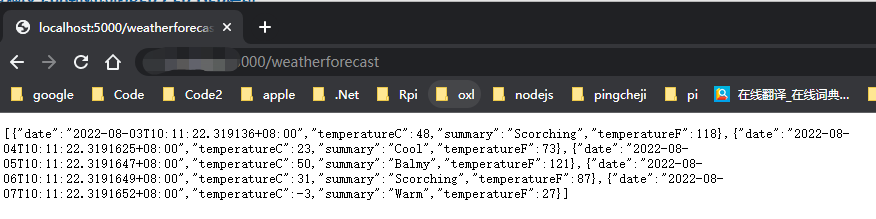
单文件
上面的操作我们已经可以不安装运行时在服务器上运行 .NET 程序了。但是那么多文件看着不太优雅,下面让我们的 .NET 程序打包成一个文件。
打开发布设置界面,勾上“生成单个文件”
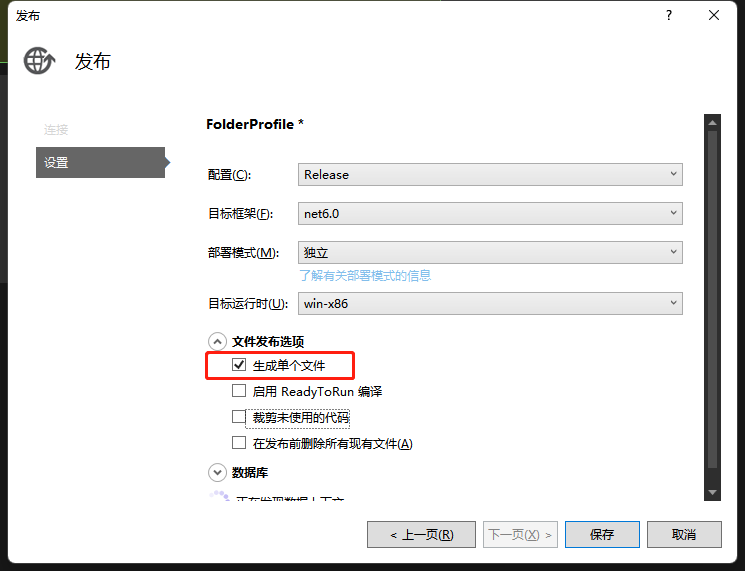
点击保存,发布之后,在 publish 目录可以看到只剩下 6 个文件了。排除配置文件,pdb 文件等,其实真正的程序只是 SelfContainedTest.exe 文件,所以称之为单文件。双击这个文件我们的程序就可以正常的运行了。
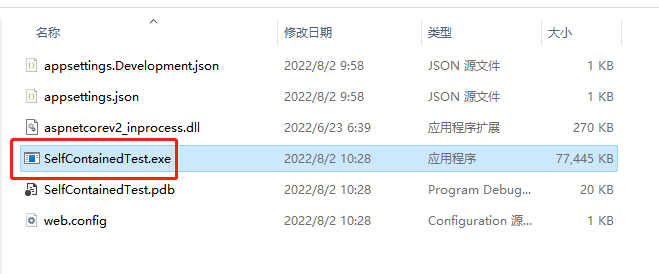
裁剪
以上我们已经把程序从多个文件打包成一个文件了。这个文件我们可以看到有 70 M ,对于我们一个简单的演示程序来说 70M 也挺大了。那么有什么办法来缩小我们的可以执行文件吗?
其实我们只要在发布配置上打开裁剪功能,就可以缩小我们的程序。
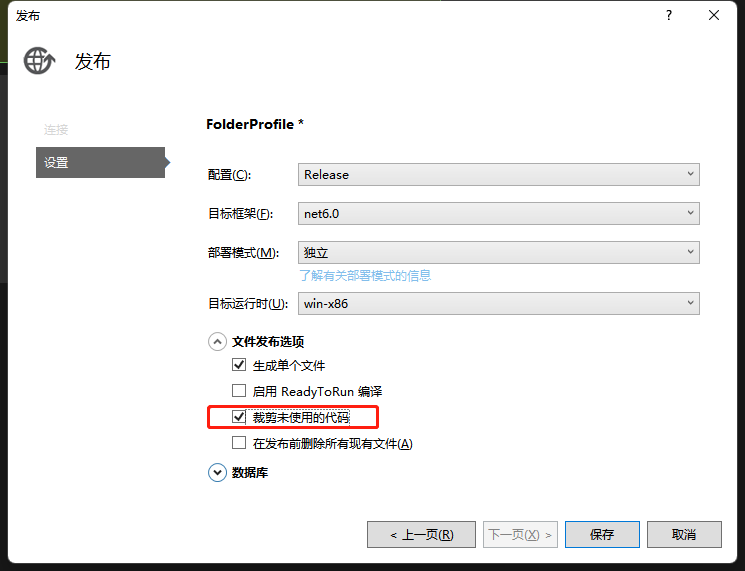
在发布配置界面勾上“裁剪未使用的代码”,点击保存,发布之后,在 publish 文件夹下面生成的 SelfContainedTest.exe 文件缩小到了 30M 左右。
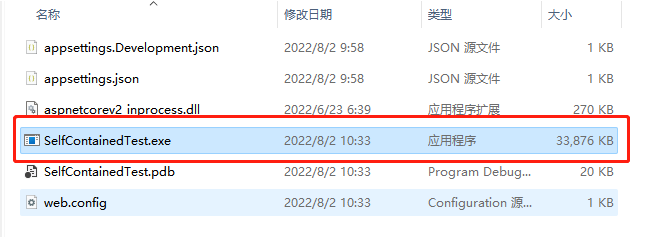
裁剪的注意点
这里大概说一下裁剪的原理。当我们使用裁剪功能的时候,发布程序会开始分析我们的代码,哪些类被使用,哪些类没有使用,没有使用的类就会被删除掉,使用这样的原理来减小发布后程序集的大小。
但是以上方法显然会有一个问题,那就是无法识别动态性很强的代码,比如反射实现的某些功能。比如以下代码:
string s = Console.ReadLine();Type type = Type.GetType(s);foreach (var m in type.GetMethods()){Console.WriteLine(m.Name);}
显然以上代码静态分析没办法知道程序最终需要使用那些类,因为目标类是通过 Console.ReadLine 方法输入进去的。在程序没有执行的时候谁也不知道哪些类会被使用。
在 IIS 上运行
上面我们演示程序运行的时候是寄宿在控制台上的,这样的话很容易被人误关闭。其实单文件发布的程序照样可以使用 IIS 来托管。
按照正常的 IIS 发布网站的流程配置之后,把应用程序池设置为 “无托管代码” 访问对应的端口程序就可以正常运行了。
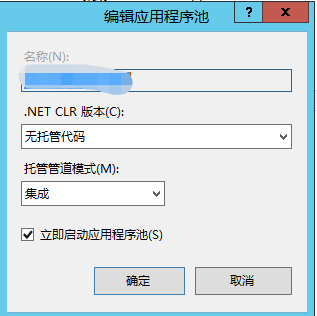
在 linux 上运行
以上我们都是在 windows 上测试,现在让我们试一下在 linux 上运行它。
在 linux 上运行的话,需要在发布配置界面修改“目标运行时”为 linux-64 。
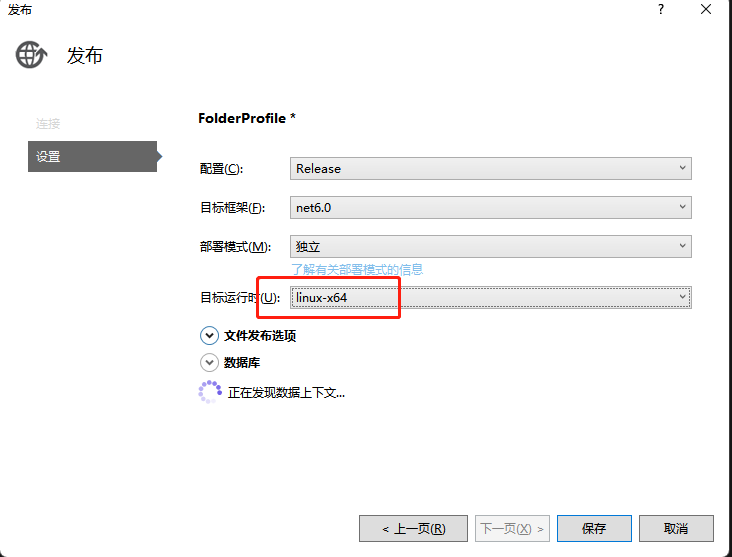
发布成功后把生成的文件复制到 linux 服务器上。cd 到目录,运行以下代码。
chmod +x SelfContainedTest./SelfContainedTest
很不幸,我们的程序没有按计划运行起来。

通过搜索后发现,需要设置一个环境变量。修改运行的代码:
export DOTNET_SYSTEM_GLOBALIZATION_INVARIANT=1./SelfContainedTest
运行完之后我们的程序应该会顺利的启动。访问一下对应的 http 接口,可以看到正确的输出了。

总结
通过以上演示,我们根本没必要在服务器(windows/linux)上安装任何 SDK 或者运行时就可以完整的运行我们的 .NET 程序。而且通过裁剪之后我们的程序的大小也缩小到了一个很小的范围。以上功能对于互联网行业来说可能没什么必要,毕竟大家走的都是容器化部署,服务器上本来就不需要安装运行时。但是对于一些传统行业,比如医院这样的环境,还有很多需要在服务器上人肉部署的场景。在这些场景之下就非常有意义了,可以大大的体高部署的效率。毕竟不是谁都可以很快的在服务器上安装好运行时,特别是 linux 服务器。
其实不安装运行时来运行程序还有一个办法,那就是使用 AOT 发布,这个我们下次再讲。
关注我的公众号一起玩转技术
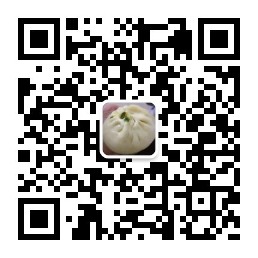
不安装运行时运行.NET程序的更多相关文章
- 不安装运行时运行 .NET 程序 - NativeAOT
大家好,先祝大家国庆快乐.不过大家看到这篇文章的时候估计已经过完国庆了 . 上一篇我们写了如何通过 SelfContained 模式发布程序(不安装运行时运行.NET程序)达到不需要在目标机器上安装 ...
- windows批处理运行java程序
明确需求 今天你编了一个java swing版照片查看器,想让计算机上的所有照片默认打开方式都改成你的照片查看器. 使用工具软件 很多工具软件都是不把jre打包到exe中的,这就是说打包之后的exe只 ...
- Windows 搭建 .NET 跨平台环境并运行应用程序
写在前面 阅读目录: Install .NET Version Manager (DNVM) Install .NET Core Execution Environment (DNX) Write t ...
- 如何使用sublime编辑器运行python程序
现在越发喜欢sublime编辑器了,不仅界面友好美观.文艺,可扩展性还特别强. sublime本身是不具备运行python程序的能力的,需要做些设置才可以.以下是安装好sublime后设置的步骤: 点 ...
- 使用ToolRunner运行Hadoop程序基本原理分析
为了简化命令行方式运行作业,Hadoop自带了一些辅助类.GenericOptionsParser是一个类,用来解释常用的Hadoop命令行选项,并根据需要,为Configuration对象设置相应的 ...
- Scrapy:运行爬虫程序的方式
Windows 10家庭中文版,Python 3.6.4,Scrapy 1.5.0, 在创建了爬虫程序后,就可以运行爬虫程序了.Scrapy中介绍了几种运行爬虫程序的方式,列举如下: -命令行工具之s ...
- 从终端运行python程序
终端窗口运行.py程序 首先你要安装python,命令行输入 python 有python提示符 >>> 出现说明安装成功 程序第一行应该是 #! python3 #! python ...
- 使用ToolRunner运行Hadoop程序基本原理分析 分类: A1_HADOOP 2014-08-22 11:03 3462人阅读 评论(1) 收藏
为了简化命令行方式运行作业,Hadoop自带了一些辅助类.GenericOptionsParser是一个类,用来解释常用的Hadoop命令行选项,并根据需要,为Configuration对象设置相应的 ...
- C:\Program不是内部或外部命令,也不是可运行的程序或批处理文件。
问题描述:C:\Program不是内部或外部命令,也不是可运行的程序或批处理文件. 解决办法:C:\"Program Files"\具体文件目录. 具体场景:在cmd或者批处理文件 ...
随机推荐
- vscode编写的程序中文乱码怎么办?
(以下教程在源码文件的编码是utf-8的基础上进行!) (dev的源码文件是GBK编码,或者是GB2312?我现在好久没用dev,关于dev的信息可能有错误. 如果拿dev编写的代码用vscode打开 ...
- Python写安全小工具-TCP全连接端口扫描器
通过端口扫描我们可以知道目标主机都开放了哪些服务,下面通过TCP connect来实现一个TCP全连接端口扫描器. 一个简单的端口扫描器 #!/usr/bin/python3 # -*- coding ...
- CSP 2021 总结
CSP 2021 总结 PJ 开题顺序:1342 应该先做 T2 ,导致我 T2 直接看错 T1.T3 T1 :直接推规律即可,考场的想法应该正确 T3 :好家伙直接 map 走起 T2 最崩溃的来了 ...
- Linux静默安装Oracle21C
Linux静默安装Oracle21C 1.修改主机名及配置hosts [root@localhost ~]# hostname # 查看主机名 [root@localhost ~]# hostname ...
- 强化学习-Windows安装gym、atari和box2d环境
安装gym pip3 install gym pip3 install gym[accept-rom-license] 安装atari环境[可选] 下载安装VS build tools 如果出现 OS ...
- 关于react的props你需要知道的一个简单方法
//注意一点:函数名必须大写 function Clock(props) { return ( <div> <h1>Hello, world!</h1> <h ...
- 基恩士的浓淡补正算法(Shading Correction Filter)的模拟实现。
知道这个算法应该有很久了,主要当时在意2个事情,一个是这个名字的翻译是在是搞笑,第二是这个算法的效果.不过一直以来都十分好奇这个算法是怎么实现的.因为之前一直无法实际的用基恩士的软件平台用不同的图片去 ...
- NHibernte 4.0.3版本中,使用Queryover().Where().OrderBy().Skip().Take()方法分页获取数据失败
问题代码如下: var result=repository.QueryOver<modal>() .Where(p=>p.Code==Code) .OrderBy(p=>p.I ...
- 搭建zabbix及报错处理
搭建ZABBIX服务器准备工作 1.需要服务器是LAMP 或 LNMP 环境 2.主机名和IP要写在HOST文件里 3.iptables 和 selinux 必须关闭 一.先用最简单的方式搭建lamp ...
- linux服务器通过mailx邮件发送附件到指定邮箱
shell脚本查询数据库#!/bin/bash HOSTNAME="数据库IP" PORT="端口" USERNAME="用户" PASSW ...
